Kako nastaviti skupinski DM v Discordu
Miscellanea / / November 28, 2021
Od začetka leta 2015 aplikacijo Discord redno uporabljajo igralci za komunikacijske namene med igranjem iger na spletu. Discord lahko uporabljate v katerem koli pripomočku, ki ga imate – namizne aplikacije Discord za Windows, Mac, iOS in Android. Deluje tudi v spletnih brskalnikih, če vam je to ljubše. Poleg tega je mogoče aplikacije Discord povezati z različnimi običajnimi storitvami, vključno s Twitch in Spotify, tako da lahko vaši prijatelji vidijo, kaj počnete.
Skupinski DM vam omogoča komunikacijo z desetimi osebami hkrati. Pošiljate lahko čustvene simbole, fotografije, delite svoj zaslon in začnete glasovne/video klepete znotraj skupine. V tem priročniku boste izvedeli, kako nastaviti Group DM v Discordu.
Opomba: The Omejitev skupinskega klepeta Discord je 10. t.j. samo 10 prijateljev je mogoče dodati v Skupino DM.

Vsebina
- Kako nastaviti skupinski DM v Discordu
- Kako nastaviti skupinski DM v Discordu na namizju
- Kako dodati več prijateljev v skupinski DM
- Kako nastaviti Discord Group DM na mobilnem telefonu
- Kako odstraniti nekoga iz skupine DM na Discordu
- Kako spremeniti ime skupine DM na Discordu
- Kako nastaviti videoklic skupine Discord
Kako nastaviti skupinski DM v Discordu
Kako nastaviti skupinski DM v Discordu na namizju
Pojdimo skozi korake za nastavitev Discord Group DM na namizju ali prenosniku:
Opomba: V skupinski DM je privzeto mogoče dodati samo deset uporabnikov. Če želite povečati to omejitev, boste morali ustvariti svoj strežnik.
1. Zaženite Aplikacija Discord potem prijaviti se na svoj račun. Na levi strani zaslona boste videli možnost z naslovom Prijatelji. Kliknite nanjo.
2. Kliknite na Povabi gumb, ki je viden v zgornjem desnem kotu. Prikazala bo vašo Seznam prijateljev.
Opomba: Če želite osebo dodati v skupinski klepet, mora biti na vašem seznamu prijateljev.
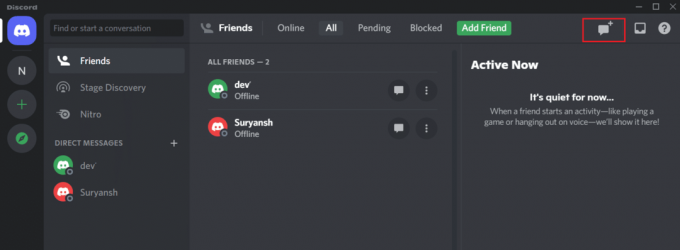
3. Izberite do 10 prijateljev s katerim želite ustvariti a Skupina DM. Če želite dodati prijatelja na seznam prijateljev, potrdite polje poleg imena prijatelja.
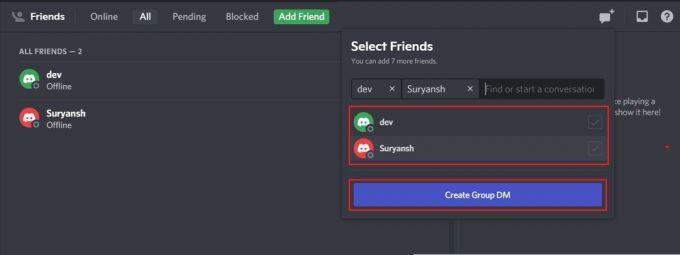
4. Ko izberete svoje prijatelje, kliknite na Ustvari skupinski DM gumb.
Opomba: Če želite ustvariti skupinski DM, morate izbrati vsaj dva člana. Če ne, ne morete klikniti gumba Ustvari skupinski DM.
5. Povezava s povabilom bo poslana osebi na vašem seznamu prijateljev. Ko sprejmejo vašo zahtevo, bo ustvarjen nov skupinski DM.
6. Zdaj pa novo skupina DM bo ustvarjen z vami, skupaj z osebo v neposrednem DM in osebo, ki ste jo dodali
Vaš skupinski DM bo zdaj ustvarjen in deloval. Ko končate, lahko ustvarite tudi povezavo za povabilo, da povabite prijatelje v skupinski DM. Toda ta funkcija je na voljo šele, ko je bil ustvarjen skupinski DM.
Kako dodati več prijateljev v skupinski DM
Ko ustvarite skupinski DM na Discordu, boste imeli možnost, da pozneje dodate več prijateljev. To lahko storite tako:
1. Pomaknite se do ikona osebe na vrhu okna Group DM. Pojavno okno bo naslovljeno Dodaj prijatelje v DM. Kliknite nanjo in izberite prijatelje, ki jih želite dodati s seznama, ki se prikaže.
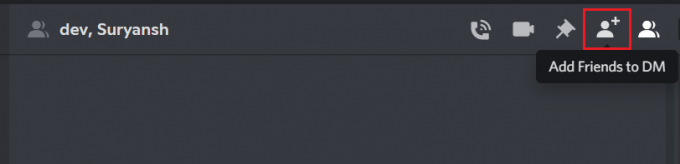
2. Drugače pa imate tudi možnost ustvarite povezavo. Vsak, ki bo kliknil na povezavo, bo dodan v DM skupine v Discordu.
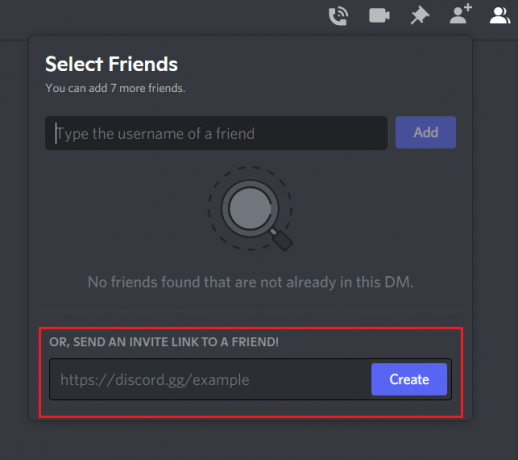
Opomba: To povezavo lahko celo pošljete ljudem, ki niso na vašem seznamu prijateljev. Lahko odprejo to povezavo, da se dodajo v vaš skupinski DM.
S to metodo boste lahko dodali prijatelje v obstoječo skupino prek povezave, ki je preprosta za uporabo.
Preberite tudi:9 načinov, kako popraviti neposredna sporočila Instagrama, ki ne delujejo
Kako nastaviti Discord Group DM na mobilnem telefonu
1. Odprite Aplikacija Discord na vašem telefonu. Tapnite na Ikona prijateljev na levi strani zaslona.
2. Tapnite na Ustvari skupinski DM gumb, ki je viden v zgornjem desnem kotu
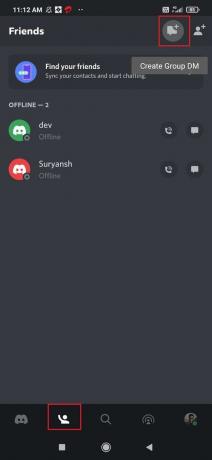
3. Izberite do 10 prijateljev s seznama prijateljev; nato tapnite na Ikona za pošiljanje.
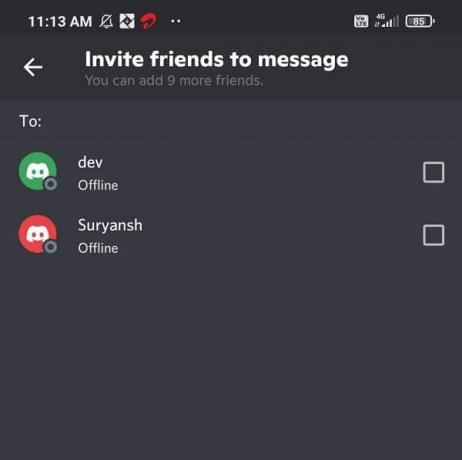
Kako odstraniti nekoga iz skupine DM na Discordu
Če ste nekoga pomotoma dodali v svojo skupino Discord ali z nekom niste več prijatelji, vam bo ta možnost omogočila, da omenjeno osebo odstranite iz skupine DM na naslednji način:
1. Kliknite na Skupina DM ki je naveden z drugim Neposredna sporočila.
2. Zdaj kliknite Prijatelji iz zgornjega desnega kota. Prikaže se seznam z vsemi prijatelji v tej skupini.
3. Z desno tipko miške kliknite na ime prijatelja, ki ga želite odstraniti iz skupine.
4. Na koncu kliknite na Odstrani iz skupine.

Kako spremeniti ime skupine DM na Discordu
Če želite spremeniti ime skupine v Discordu, sledite tem korakom:
1. Odprite svoje Skupina DM. Naveden bo skupaj z vsemi drugimi Neposredna sporočila.
2. Na vrhu zaslona, trenutno ime skupine DM se prikaže na vrstici.
Opomba: Privzeto je skupina DM poimenovana po osebah v skupini.
3. Kliknite na to vrstico in preimenuj skupinski DM na eno od vaših izbir.

Kako nastaviti videoklic skupine Discord
Ko boste vedeli, kako nastaviti skupinski DM na Discordu, boste lahko opravili tudi skupinski video klic Discord. Sledite tem preprostim korakom za nastavitev skupinskega videoklica Discord:
1. Odprite Skupina DM na seznamu z vsemi drugimi DM.
2. V zgornjem desnem kotu kliknite na ikona video kamere. Vaša kamera se bo zagnala.

3. Ko vsi člani skupine sprejmejo klic, se boste lahko videli in pogovarjali med seboj.
Priporočeno:
- Kako preveriti, ali vas je nekdo blokiral na Instagramu
- Kako pošiljati neposredna sporočila na Instagramu
- Popravite Ne morem poslati besedilnega sporočila eni osebi
- Kako okrepiti bas slušalk in zvočnikov v sistemu Windows 10
Upamo, da vam je bil ta priročnik koristen in da ste se lahko naučili kako nastaviti Group DM na računalniških in mobilnih napravah, kako spremeniti ime skupine, kako odstraniti nekoga iz skupine in kako nastaviti videoklic skupine Discord. Če imate kakršna koli vprašanja/komentarje v zvezi s tem člankom, jih lahko spustite v razdelek za komentarje.



